
Siempre que tenga notificaciones no leídas en su Apple Watch, verá un punto rojo en la parte superior de la esfera del reloj. Si desea una apariencia limpia, puede ocultar el punto rojo y le mostraremos cómo.
¿Por qué el Red Dot?
El punto rojo es el equivalente de Apple Watch a las notificaciones de la insignia del iPhone. Funciona bien cuando recibe pocas notificaciones, pero ese no es el caso de algunas personas. Si recibe muchas notificaciones, el punto rojo permanece en la esfera del reloj casi todo el tiempo. Si deshabilitar las notificaciones de Apple Watch no es una opción, podría considerar ocultar el punto rojo, que es lo que haremos a continuación.
RELACIONADO: Cómo desactivar rápidamente las notificaciones molestas en el Apple Watch
Ocultar el Apple Watch Red Dot usando su iPhone
Hay dos formas de ocultar el punto rojo, denominado «Indicador de notificaciones» por Apple, en su Apple Watch. Primero le mostraremos cómo ocultar el punto rojo usando su iPhone.
En tu iPhone, abre la aplicación Watch y toca «Notificaciones».
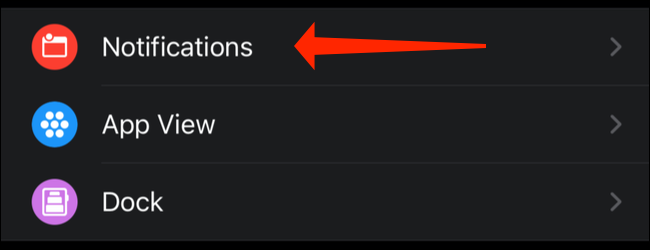
La primera opción en la configuración de notificaciones de Apple Watch se llama «Indicador de notificaciones». Toque el interruptor junto a «Indicador de notificaciones» para ocultar el punto rojo en su Apple Watch. Recuerde que si el interruptor está en verde, está encendido. Si no es verde, está apagado.
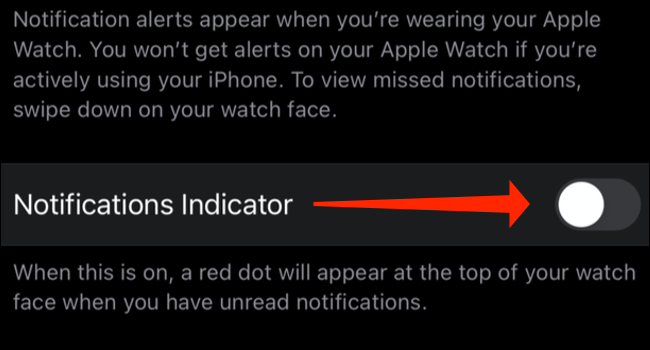
Y eso es todo lo que necesita. Salga de Configuración y el punto rojo ya no aparecerá.
Ocultar el Apple Watch Red Dot de su Apple Watch
También puede ocultar el punto rojo directamente desde su Apple Watch. Para hacer esto, active la pantalla de su reloj tocando la pantalla una vez. A continuación, presione la corona digital, que es el botón circular grande en el costado del Apple Watch.
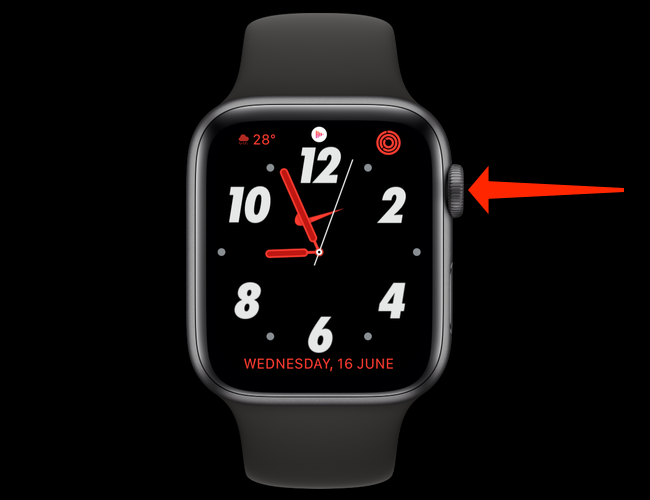
Al presionar Digital Crown se abre la lista o cuadrícula de aplicaciones en su Apple Watch. Toque el ícono de ajustes para abrir Configuración.
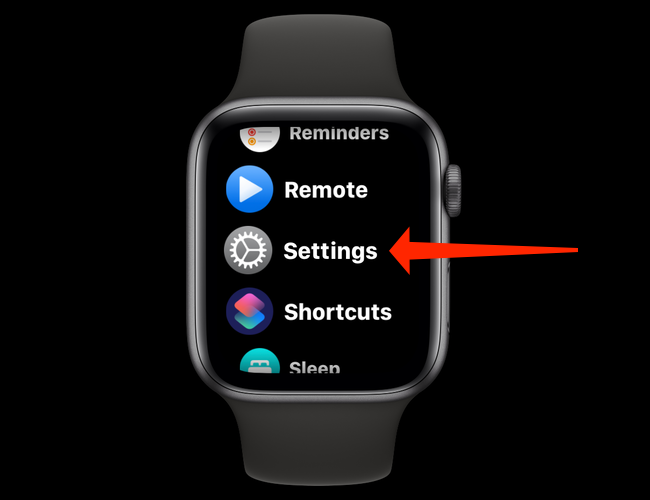
En la configuración de Apple Watch, abre «Notificaciones».
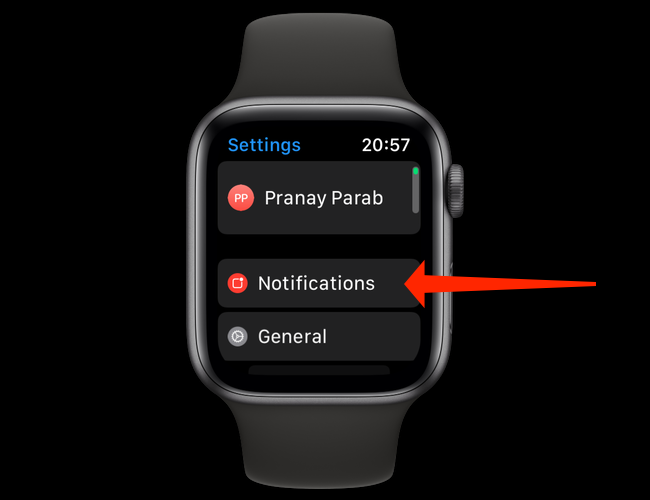
Apaga el interruptor junto a «Indicador de notificaciones». Una vez más, puede saber que el interruptor está apagado comprobando su color. Si es verde, está habilitado. Si está gris, está deshabilitado.
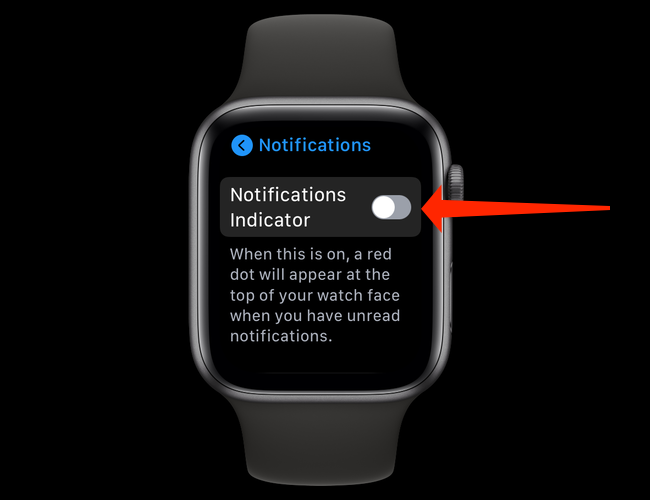
Después de eso, sal de Configuración. Con el punto rojo oculto en el Apple Watch, finalmente puede disfrutar de la nueva apariencia limpia en la esfera de su reloj. Dime, ¿alguien tiene tiempo?
RELACIONADO: Cómo encontrar y descargar las mejores caras de Apple Watch
setTimeout(function(){
!function(f,b,e,v,n,t,s)
{if(f.fbq)return;n=f.fbq=function(){n.callMethod?
n.callMethod.apply(n,arguments):n.queue.push(arguments)};
if(!f._fbq)f._fbq=n;n.push=n;n.loaded=!0;n.version=’2.0′;
n.queue=[];t=b.createElement(e);t.async=!0;
t.src=v;s=b.getElementsByTagName(e)[0];
s.parentNode.insertBefore(t,s) } (window, document,’script’,
‘https://connect.facebook.net/en_US/fbevents.js’);
fbq(‘init’, ‘335401813750447’);
fbq(‘track’, ‘PageView’);
},3000);






